Création d’une Meeting Ad Hoc
Un utilisateur enregistré peut créer une réunion ad hoc dans l'application MiTeam Meetings en suivant les étapes suivantes;
- Cliquez sur MEET NOW dans la rubrique Meetings.
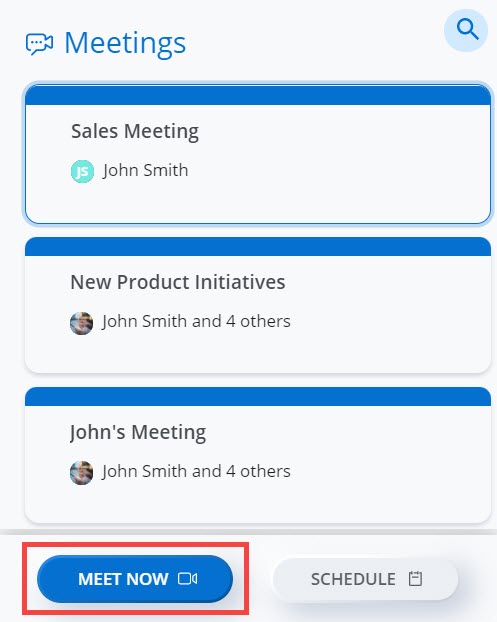
- Une fenêtre d'indépendante s'ouvre et affiche le titre de la Réunion, par défaut, l'URL de la réunion, les informations de numérotation, et l'ID de la Réunion. Vous pouvez modifier le titre de la réunion dans la barre de titre de la Réunion.Note: Il est fortement recommandé de donner à une réunion un nom unique et humainement identifiable, facile à retenir pour les participants. Cela permettra aux utilisateurs enregistrés d'identifier facilement l'espace de réunion à utiliser pour leur collaboration et facilitera la recherche de réunions.
Cliquez sur Copier dans le presse-papiers pour copier les détails de la réunion et les coller ailleurs.
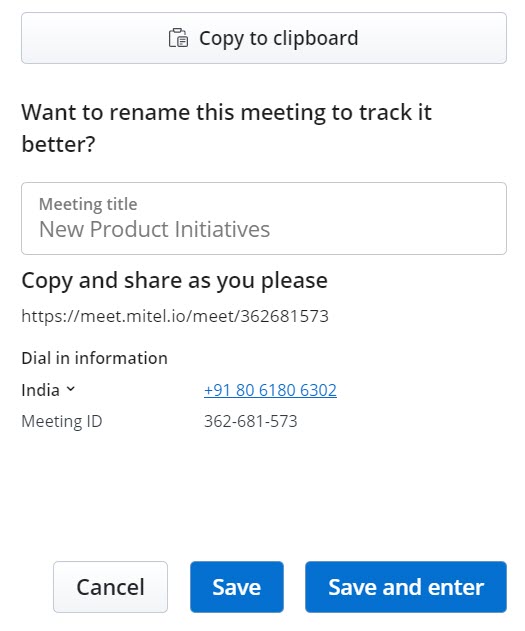
-
Assurez-vous que toutes les informations saisies sont correctes et cliquez sur Entrée pour démarrer la réunion. Cliquez sur Annuler pour annuler la réunion. Si vous modifiez le titre de la réunion :
- cliquez sur Enregistrer pour Enregistrer le titre de la réunion mise à jour.
- cliquez sur Enregistrer et entrer pour démarrer la réunion avec le titre mis à jour.
Après avoir lancé une réunion, vous pouvez inviter des utilisateurs enregistrés et des utilisateurs invités en tant que participants à une réunion. Une réunion peut comporter au maximum 100 participants. Pour inviter les utilisateurs à une réunion :
Cliquez sur ![]() à partir du panneau de configuration et puis cliquez sur l’icône Inviter (
à partir du panneau de configuration et puis cliquez sur l’icône Inviter (![]() ). La boîte de dialogue Inviter Participants s'ouvre.
). La boîte de dialogue Inviter Participants s'ouvre.
- Pour inviter un utilisateur enregistré à une réunion :
- Dans la barre de recherche, saisissez le nom de l’utilisateur que vous recherchez. Le champ de recherche affiche une liste d'utilisateurs enregistrés dont les noms ou les adresses électroniques correspondent aux lettres que vous saisissez.
- Cliquez sur le nom pour inviter l'utilisateur en tant que participant à la réunion, et cliquez sur Inviter.
Une invitation à la réunion contenant l'URL de la réunion et les numéros d'appel sera envoyée à l'adresse e-mail de l'utilisateur depuis no-reply@mitel.io. Un message Participer maintenant sera également envoyé à l'utilisateur dans la discussion MiCollab. L'utilisateur peut rejoindre la réunion en cliquant sur l'URL de la réunion ou sur le message Participer maintenant.
Note: Pour recevoir un e-mail d'invitation à une réunion, un utilisateur enregistré doit cocher la case Toujours m'envoyer un e-mail d'invitation à une réunion dans l'onglet Général du panneau Paramètres. Pour plus de détails sur la manière de cocher cette case, voir Gérez les Paramètres des Meetings. - Pour inviter un utilisateur invité à une réunion :
- Dans la barre de Recherche, saisissez l'adresse électronique du participant que vous souhaitez inviter à la réunion. Notez que vous devez saisir l'adresse e-mail exacte du participant que vous souhaitez inviter. L'adresse e-mail que vous saisissez s'affiche dans le champ de recherche.
- Cliquez sur le nom pour inviter l'utilisateur en tant que participant à la réunion, et cliquez sur Inviter.
Une invitation à la réunion sera envoyée à l'adresse e-mail de l'utilisateur à partir de no-reply@mitel.io. L'utilisateur peut rejoindre la réunion en cliquant sur l'URL de la réunion.
- Les clients doivent faire preuve de prudence pour éviter la divulgation accidentelle des codes d'accès aux réunions.
- Mitel recommande qu'au moins un participant à une réunion utilise le client Mitel Meetings pour donner de la visibilité aux autres participants à la réunion.
Pour plus d’informations, voir les directives de sécurité de MiTeam Meetings.